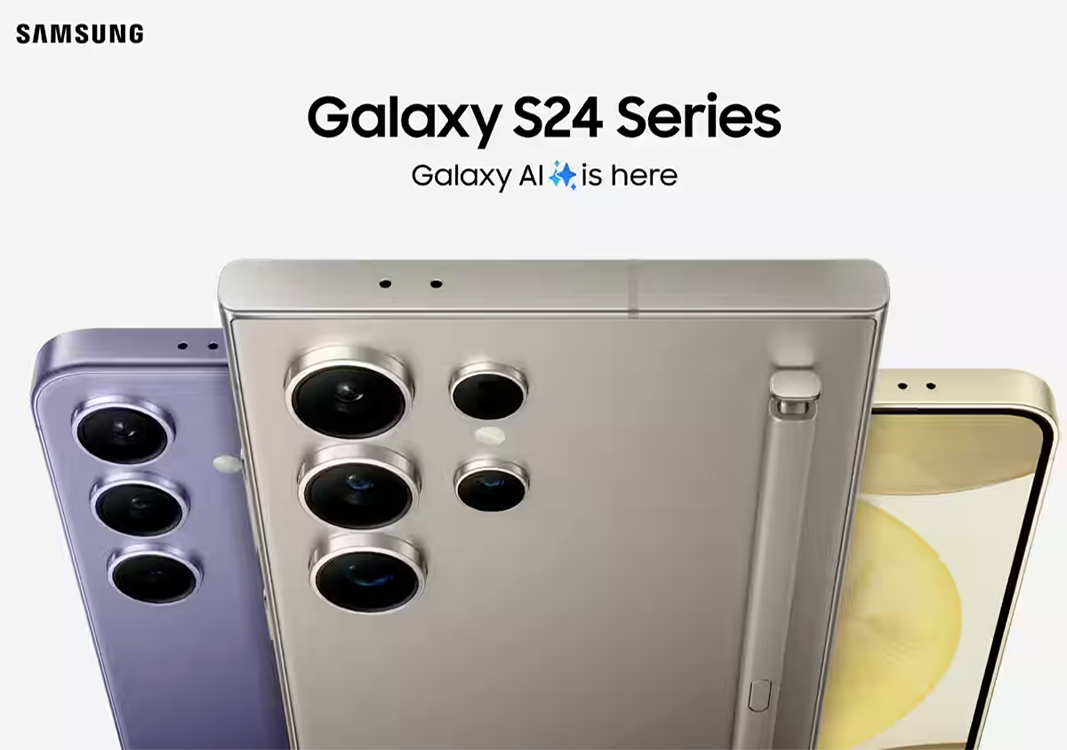Borraste accidentalmente? ¿Fotos, videos, contactos o mensajes del teléfono Samsung Galaxy S24/S24+/S24 Ultra ? ¿Estás buscando cómo recuperarlos sin más pérdidas? En caso afirmativo, no entre en pánico y lea este blog.
Todos sabemos que los usuarios de Samsung esperan ansiosamente que este nuevo teléfono les resulte útil. Pero nadie sabe cuándo se perderán los datos de su dispositivo y luego se arrepentirá de cómo recuperarlos.
Entonces , si alguna vez te enfrentas a una situación en la que tus datos VITALES se borran inesperadamente, este blog te ayudará. Aquí, analizaré algunas de las mejores formas de recuperar datos perdidos de los teléfonos Samsung Galaxy S24/S24+/S24 Ultra.
Es posible recuperar datos eliminados del teléfono Samsung Galaxy?
Sí, los datos eliminados se pueden recuperar de la serie Samsung Galaxy S24.
Una pregunta común que surge en la mayoría de los usuarios después de perder datos es “¿ Los archivos son recuperables o no”? Bueno, existe una alta probabilidad de recuperar esos datos desaparecidos de su teléfono porque no se eliminan permanentemente.
Esos datos todavía están presentes en el dispositivo pero de forma oculta. Puede recuperarlos a menos que se sobrescriban con otros datos.
Debe utilizar el potente software Samsung recuperación de datos para restaurar los datos faltantes del teléfono Samsung. Pero aparte de esto, te mostraré otros métodos que seguramente te ayudarán a afrontar la situación.
Así que leamos más.
¿Cómo recupero archivos borrados en Samsung S24, S24+, S24 Ultra?
Puede haber varias razones detrás de la pérdida de datos, como ataques accidentales de malware, sistema operativo desactualizado, etc. Pero es hora de encontrar y seguir las mejores formas de recuperar datos perdidos del dispositivo.
Método 1: recuperar datos eliminados permanentemente del Samsung Galaxy S24 sin respaldo
Si se pregunta cómo recuperar los archivos perdidos de la serie Galaxy S24 sin copia de seguridad, la mejor opción es utilizar el software de recuperación de datos Android. Este es un poderoso programa que recuperará datos perdidos o eliminados de teléfonos Samsung Galaxy S24/S24+/S24 Ultra y modelos anteriores como S23/S22/S21/S20/S10, etc. fácilmente.
Puede restaurar varios tipos de datos sin importar los motivos que hayan provocado la pérdida de los archivos. Con este programa podrás restaurar contactos, fotos, videos, mensajes de texto, documentos, notas, archivos de audio, mensajes de WhatsApp y otros.
Si no tiene una copia de seguridad o no desea seguir los métodos manuales, descargue e instale este software de recuperación y recupere los archivos perdidos sin problemas.
Consulta la guía de usuario completa y sigue los pasos para rescatar archivos borrados de Samsung.
Método 2: restaurar archivos eliminados de Samsung a través de la papelera/carpeta eliminada recientemente
Después de que sus datos se eliminen de su teléfono, podrá encontrarlos en la carpeta de la papelera de reciclaje de su dispositivo. Puede consultarlos en la carpeta Galería o Mis archivos dentro de los 30 días.
Siga los pasos según las instrucciones:
- Primero, abra la opción Mis archivos > luego haga clic en Analizar almacenamiento
- Ahora, busque la opción Papelera > haga clic en Galería o Mis archivos para buscar sus elementos eliminados.
- Aquí, seleccione los datos para restaurar los archivos faltantes y, finalmente, toque la opción Restaurar.
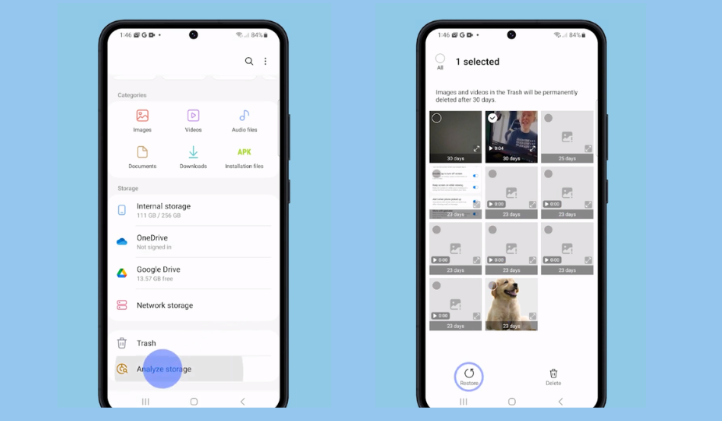
Eso es todo. Ahora todos sus archivos estarán disponibles en la carpeta particular para acceder.
Método 3: use Samsung Cloud para restaurar archivos en Samsung Galaxy S24
Cualquier archivo que haya perdido se puede restaurar desde la función Samsung Cloud. Esta opción permite a los usuarios realizar copias de seguridad de sus datos fácilmente para uso futuro. Se pueden realizar copias de seguridad de varios tipos de datos, como contactos, fotografías, imágenes, vídeos, aplicaciones, registros de llamadas, calendarios, etc.
Si se elimina algún dato de su parte, puede restaurarlo fácilmente en el teléfono Galaxy S24 desde Samsung Cloud.
Aquí se explica cómo hacerlo:
- Primero, abre Configuración en tu teléfono Samsung
- Ahora, haga clic en la cuenta Samsung
- A continuación, baje y haga clic en Cuentas y copia de seguridad> Samsung Cloud> Restaurar datos
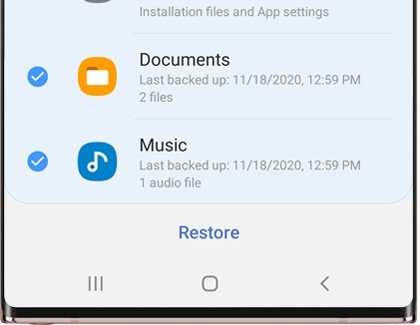
- Aquí, elija los archivos que desea recuperar y luego haga clic en la opción Restaurar > Instalar para recuperar la copia de seguridad.
- Eso es todo, ahora espere un tiempo hasta que se restauren los archivos y luego verifíquelos en la carpeta deseada.
Método 4: recuperar archivos eliminados a través de Samsung Smart Switch
Los usuarios de teléfonos Samsung conocen muy bien la función Smart Switch, donde los usuarios pueden transferir fácilmente sus datos desde otros dispositivos. Ofrece una experiencia fluida y está disponible tanto para teléfonos inteligentes como para PC.
Esta función le permite realizar una copia de seguridad de todos los datos de su teléfono y restaurarlos fácilmente cuando lo desee. Entonces, siempre que te enfrentes a una situación de pérdida de datos, puedes recuperarlos utilizando este método.
Siga los pasos a continuación:
- Primero, inicie la aplicación SmartWatch y luego conecte su dispositivo mediante un cable USB
- Ahora, toca Restaurar
- Tiene la opción de restaurar datos anteriores tocando ” Seleccionar una copia de seguridad diferente” o simplemente tocando Restaurar ahora
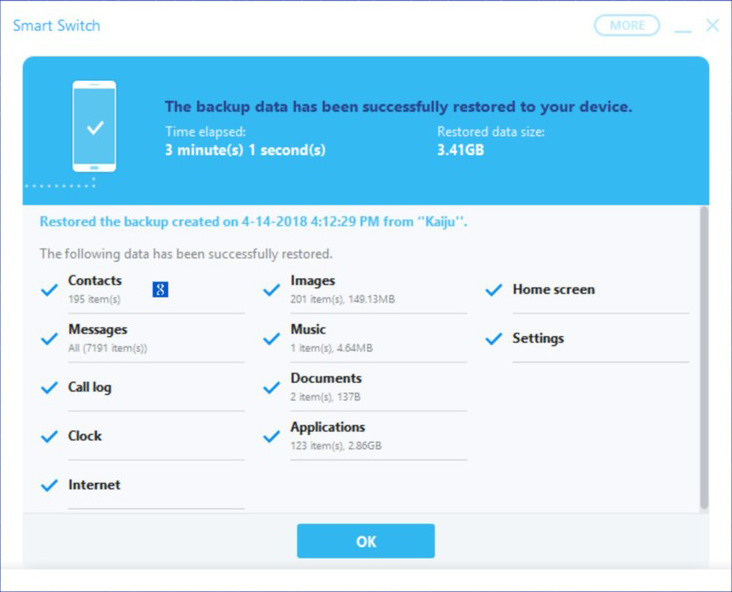
- Aquí, espera a menos que finalice el proceso.
- Una vez finalizado el proceso, toque Aceptar para completar la restauración final.
Método 5: recuperar datos del Samsung Galaxy S24 a través de Google Backup
También puedes optar por la opción de copia de seguridad de la cuenta de Google para restaurar archivos eliminados permanentemente de tu teléfono Samsung. En este proceso, su dispositivo se restablecerá, así que asegúrese de que todos los archivos estén presentes en su cuenta de Google.
Esto es lo que tienes que hacer:
- Primero, abra Configuración en su teléfono Samsung Galaxy S24> baje y haga clic en Administración general
- Ahora, haga clic en Restablecer> Restablecer datos de fábrica y luego haga clic en la opción Restablecer para eliminar el teléfono.
- A continuación, haga clic en la opción Eliminar todo para confirmar y esperar a menos que el dispositivo se reinicie.
- Después de eso, siga las instrucciones que aparecen en pantalla y luego conéctese a una red Wi-Fi potente.
- Aquí, ingrese el correo electrónico de su cuenta de Google junto con su contraseña y seleccione la copia de seguridad correcta para restaurar en Samsung Galaxy S24
- Finalmente, todos sus datos se restaurarán después de un tiempo y, además, configure su teléfono siguiendo las instrucciones dadas.
Eso es todo.
Consejo profesional: cómo hacer una copia de seguridad de los datos de la serie Samsung Galaxy S24
¿Tiene miedo de perder sus valiosos datos en el futuro? En caso afirmativo, no te preocupes porque tengo la solución para ti. Para evitar cualquier tipo de situación de pérdida de datos, se sugiere crear una copia de seguridad de todos sus archivos en un lugar seguro.
Una de esas formas es utilizar la herramienta de copia de seguridad y restauración de datos Android que ayuda a realizar una copia de seguridad de todos sus datos cruciales de forma segura. Es fácil de usar y realiza copias de seguridad de varios tipos de archivos como contactos, fotos, videos, mensajes, documentos, notas, audio, etc. Funciona para todos los teléfonos Samsung y otros dispositivos Android y esos datos se pueden restaurar en cualquier momento y lugar.
Conclusión
Finalmente, el blog termina aquí y espero que hayas restaurado con éxito los datos perdidos del teléfono Samsung Galaxy S24/S24+/S24 Ultra. La pérdida de datos puede ocurrir por varias razones, pero no te preocupes. Debe verificar esos datos perdidos en una carpeta de respaldo, si tiene alguna.
De lo contrario, utilice el software de recuperación de datos Android para restaurar los datos eliminados de un teléfono Samsung sin respaldo.
Además, si tiene alguna sugerencia o consulta, déjela en la sección de comentarios a continuación.
Sophia Louis is a professional blogger and SEO expert. Loves to write blogs & articles related to Android & iOS Phones. She is the founder of es.android-ios-data-recovery.com and always looks forward to solve issues related to Android & iOS devices